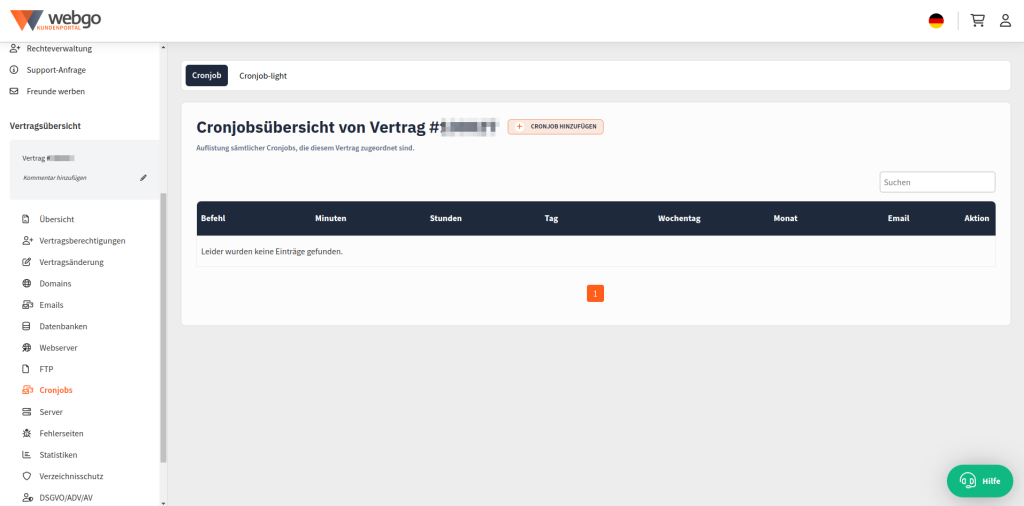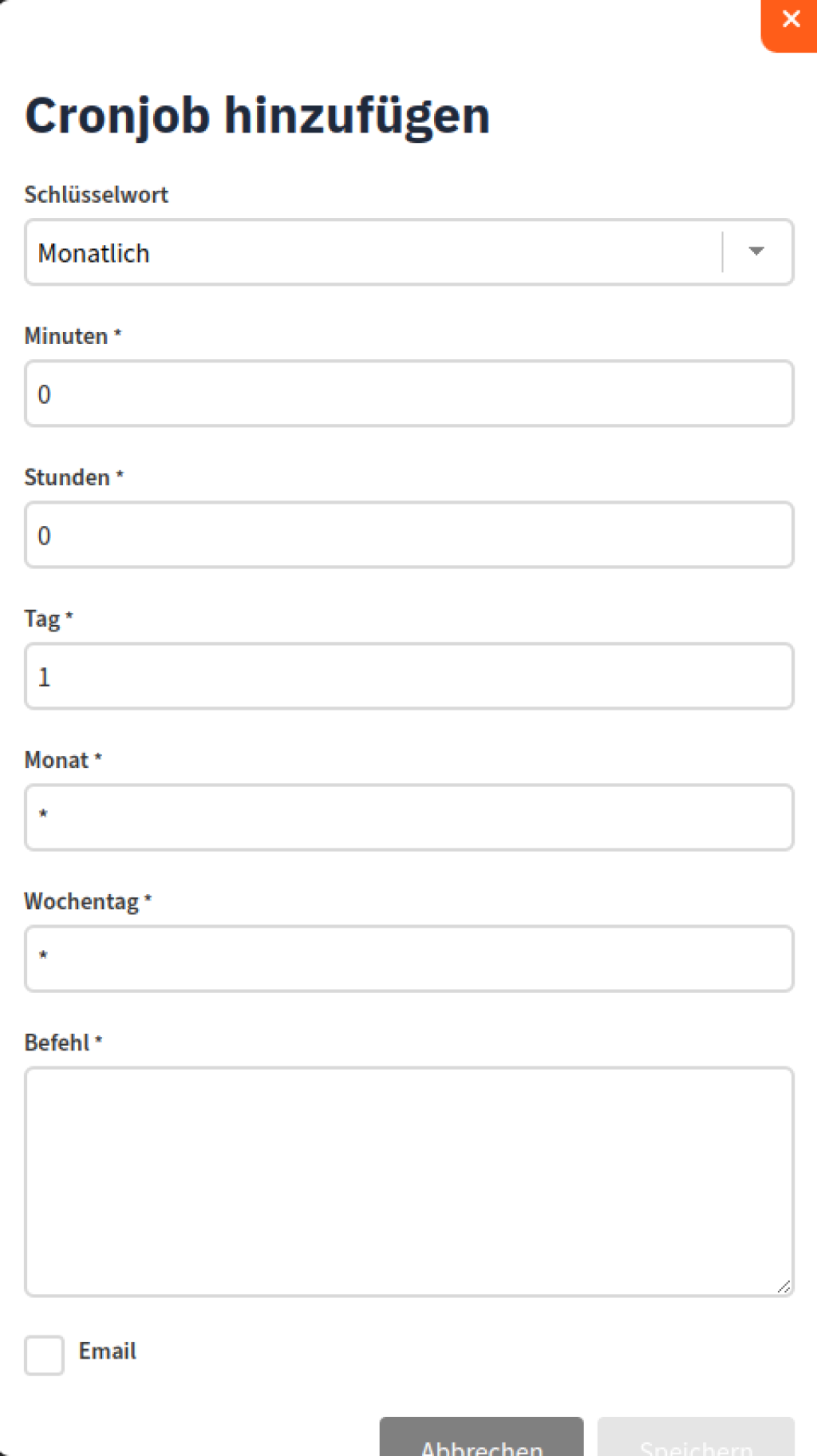Wie richte ich einen Cronjob Light ein?
Wir bieten Ihnen neben dem regulären Cronjob eine weitere Möglichkeit, Ihre Scripte und Programme zu verwalten. Der "Cronjob Light" ist eine reduzierte und vereinfachte Version des Cronjobs. Sie können Aufgaben dabei maximal im Stundentakt abrufen (statt minütlich). Die Bedienung ist einfach und verständlich und damit besser für Einsteiger geeignet.
Die Besonderheit des Cronjob Light ist, dass Sie Ihre Aufgaben und Skripte an Bedingungen knüpfen können. Beispielsweise können Sie festlegen, dass ein Cronjob nur starten soll, wenn der erste Tag im Monat ein Montag ist. Ist der erste Tag des Monats ein Tag von Dienstag – Sonntag, würde dieser Cronjob nicht gestartet werden.
Um einen Cronjob Light einzurichten, gehen Sie bitte wie folgt vor:
Webgo Kundenportal öffnen
Loggen Sie sich dazu auf https://login.webgo.de ein und wählen Sie den Vertrag aus, für welchen Sie Einstellungen vornehmen möchten. Klicken Sie nun in der Vertragsübersicht auf den Button "Cronjobs". Ein neues Fenster öffnet sich und Sie sind dann in der "Cronjobsübersicht".
Cronjob Light anlegen
Klicken Sie links im Menü auf "Vertragsübersicht" → "Cronjobs“. Wenn Sie noch keinen Cronjob angelegt haben, sehen Sie folgende Meldung:
Klicken Sie auf Cronjob- light Hinzufügen. Sie sehen nun folgende Eingabefelder:
Schlüsselwort
Hier können Sie angeben, wie häufig der Cronjob Light ausgeführt werden soll. Sie haben die Wahl zwischen monatlich, wöchentlich, täglich und stündlich.
E-Mail
Sie können sich nach jeder Ausführung des Cronjobs per E-Mail benachrichtigen lassen. Setzten Sie bei "E-Mail" ein Haken, wenn Sie diese Benachrichtigungen erhalten möchten.
Cronjob aktiv
In der Cronjobsübersicht können Sie den Cronjob jederzeit aktivieren oder deaktivieren. Dazu müssen Sie nur bei „Aktion“ auf das Rädchen klicken. Hier können Sie den Cronjob Light jederzeit aktivieren und deaktivieren.
Vorgang abschließen
Bestätigen Sie die Erstellung des Cronjobs mit einem Klick auf "Speichern". Der Cronjob Light ist damit fertig eingerichtet.
Wir hoffen Ihnen konnte dieser Artikel weiterhelfen!
Sollte dies nicht der Fall sein, wenden Sie sich gerne an den Support per Mail, Live-Chat oder Telefon.
Mehr Infos und Kontaktdaten unter: www.webgo.de/support
Für Verbesserungen oder Vorschläge von FAQ Themen schicken Sie uns eine Mail an faq@webgo.de
War dieser Beitrag hilfreich?
Ihre Bewertung hilft uns, unsere Anleitungen weiter zu verbessern.